La vue des tâches amène le multitâche à un tout autre niveau dans Windows 10. Vous pouvez utiliser la fonctionnalité pour accéder et gérer les fenêtres d'applications ouvertes sur plusieurs bureaux virtuels, en compartimentant différentes tâches pour une meilleure concentration. De plus, la chronologie de la vue des tâches améliore le flux de travail en vous permettant de reprendre facilement les activités démarrées sur votre compte Microsoft. Continuez à lire pour découvrir ce qu'est la vue des tâches et comment vous pouvez l'utiliser pour augmenter votre productivité dans Windows 10 :
Table des matières
- Qu'est-ce que la vue des tâches ?
- Comment ouvrir la vue des tâches dans Windows 10 ?
- Comment utiliser la vue des tâches pour gérer les bureaux virtuels ?
- Comment basculer entre les fenêtres ouvertes ?
- Capturer des fenêtres et diviser l'écran avec la vue des tâches
- Comment utiliser la chronologie de la vue des tâches ?
- Utilisation de la vue des tâches dans Windows 10
Qu'est-ce que la vue des tâches ?
Introduite avec Windows 10, la vue des tâches est une fonctionnalité multitâche qui vous permet d'accéder à vos fenêtres d'application ouvertes et de les organiser sur plusieurs bureaux virtuels, tout en vous permettant de reprendre rapidement les activités passées démarrées sur n'importe quel appareil connecté à votre compte Microsoft.
Fonctionnalités principales de la vue des tâches
| Fonctionnalité |
Description |
| Bureaux virtuels |
Créez des espaces de travail distincts pour différents projets. |
| Navigation rapide |
Basculez rapidement entre les applications ouvertes. |
| Chronologie |
Accédez aux activités passées sur tous vos appareils. |
Comment ouvrir la vue des tâches dans Windows 10 ?
Pour accéder à l'écran Affichage des tâches, vous pouvez utiliser le bouton du même nom. Situé à droite du champ de recherche de la barre des tâches, le bouton Affichage des tâches a une icône dynamique, qui ressemble à une série de rectangles empilés les uns sur les autres. Cliquez ou appuyez dessus pour ouvrir la vue des tâches.

Utiliser le raccourci clavier
Appuyez simultanément sur Windows + Tab sur votre clavier pour accéder instantanément à l'écran d'affichage des tâches.
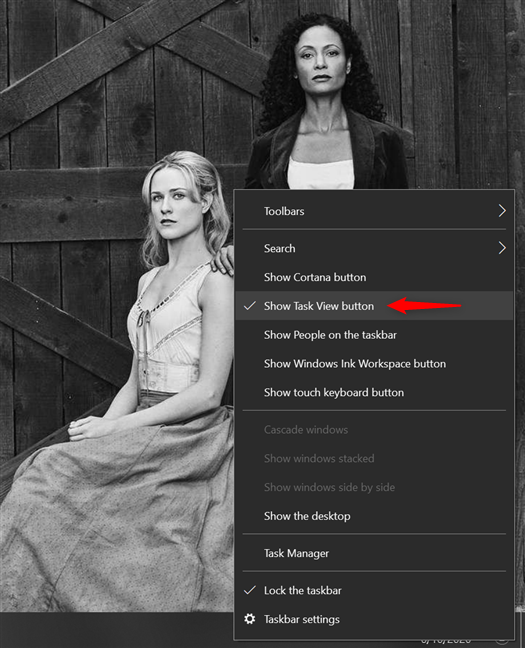
Comment utiliser la vue des tâches pour gérer les bureaux virtuels ?
Affichés en haut de l'écran Affichage des tâches, les bureaux virtuels sont parfaits pour le multitâche. Vous pouvez créer et organiser plusieurs espaces de travail, chacun adapté à la tâche sur laquelle vous vous concentrez.

Comment basculer entre les fenêtres ouvertes ?
Lorsque vous ouvrez la vue des tâches, l'écran s'assombrit et affiche des aperçus de toutes vos fenêtres ouvertes. Cliquez ou appuyez sur n'importe quelle fenêtre pour y accéder immédiatement.

Capturer des fenêtres et diviser l'écran avec la vue des tâches
La vue des tâches offre un moyen simple de diviser votre écran en claquant les fenêtres à gauche ou à droite sur le bureau actuel.

Comment utiliser la chronologie de la vue des tâches ?
La chronologie vous permet de consulter un journal de vos activités sur tous les appareils connectés. Pour plus de détails, lisez notre tutoriel sur la chronologie de Windows 10 .

Utilisation de la vue des tâches dans Windows 10
La vue des tâches est un outil polyvalent qui vous permet d'organiser votre environnement de travail et de trouver rapidement ce que vous cherchez. Utilisez-vous tout ce que la vue des tâches a à offrir ? Partagez vos pensées dans les commentaires.


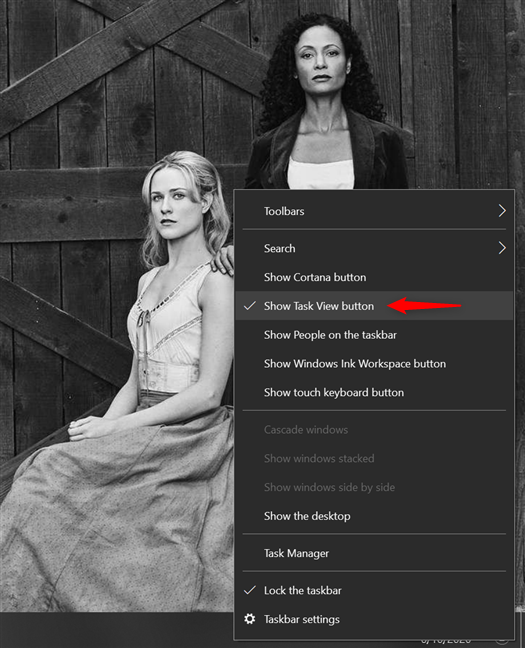









![Comment envelopper du texte dans Google Sheets [Tous les appareils] Comment envelopper du texte dans Google Sheets [Tous les appareils]](https://img.webtech360.com/resources6/s2/image-2117-0605164757267.jpg)

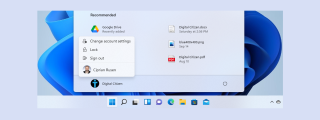


















Mai -
Je connaissais déjà la fonction, mais je n'avais pas réalisé tout son potentiel. Il faudrait en parler plus souvent, ça peut vraiment aider beaucoup de gens
Duy IT -
Merci pour ces explications claires ! J'ai toujours trouvé que Windows 10 avait trop de fonctionnalités cachées. La vue des tâches est absolument indispensable
Luan -
J'ai enfin compris comment l'utiliser efficacement ! Je vais partager cet article avec mes amis qui utilisent Windows 10
Trí -
Utiliser cette fonction m'a aidé à éviter beaucoup de stress dans mon travail quotidien. Je la conseille à tout le monde.
Thái -
On ne le dit jamais assez, mais la vue des tâches est l'une des meilleures fonctionnalités de Windows 10. Ça m'économise tellement de temps !
Huyền Lizzie -
Génial cet article ! J'ai appris beaucoup sur la gestion des tâches. J'ai toujours eu des problèmes à m'organiser. Quels autres conseils avez-vous pour améliorer la productivité sur Windows 10 ?
Thảo Lê -
Super article, merci ! C'est vrai que la vue des tâches nous aide à mieux gérer plusieurs fenêtres. Je vais m'en servir pour préparer mes cours.
Nhi -
Toute cette organisation grâce à la vue des tâches, c'est vraiment utile ! J'aimerais bien des conseils pour aller plus loin avec Windows 10.
Mẹ bỉm sữa -
Je trouve cela vraiment pratique, surtout quand je fais du multitâche. C'est comme avoir un assistant personnel pour m'aider à m'organiser. Merci beaucoup
Hà -
Après avoir lu cet article, je vais essayer d'utiliser plus souvent la vue des tâches. Les possibilités sont prometteuses
Quỳnh -
J'ai eu du mal à m'y habituer au début, mais maintenant que je l'utilise, je ne peux plus m'en passer. C'est vraiment une aide précieuse
Trâm -
Je suis tellement heureuse d'avoir découvert la vue des tâches ! Cela m'a aidé à mieux gérer mes projets.
Linh mèo -
C'est un peu fou comme cette petite fonctionnalité peut faire une grande différence. Je recommande à tous de l'essayer. Peut-être que cela peut les aider aussi
Gà Con -
Qui aurait cru qu'une simple fonction comme ça pourrait faire une si grande différence ! J'ai l'impression que je suis plus productif depuis que je m'en sers
Duy Sinh 6789 -
La vue des tâches est géniale ! J'ai découvert cette fonction par hasard et ça a changé ma façon de travailler. Merci pour le partage de cette info !
Phúc IT -
Vous pouvez aussi utiliser le raccourci Alt + Tab pour naviguer rapidement entre vos applications. Mais la vue des tâches offre plus de fonctionnalités. Quel est votre raccourci préféré
Bảo -
Je trouve que la vue des tâches fonctionne à merveille pour les étudiants. On peut changer facilement entre différentes fenêtres de travail.
Lan Hương -
C'est fou comme la technologie peut nous simplifier la vie. La vue des tâches est devenue ma fonction favorite sur mon PC !
Bé Vân -
Bravo pour cet article ! Il m'a ouvert les yeux sur des fonctionnalités que je n'utilisais pas du tout. J'adore apprendre des astuces comme celle-ci
Thành -
Est-ce que quelqu'un a déjà essayé de personnaliser les vignettes dans la vue des tâches ? J'aimerais bien savoir comment faire cela
Châu -
Ah super, je ne savais pas qu'on pouvait gérer toutes les fenêtres comme ça. Je vais certainement utiliser cette fonction pour mes études
Quang vn -
Ma vie a changé depuis que j'utilise la vue des tâches. J'étais toujours perdu avec plusieurs fenêtres ouvertes, maintenant je suis maître de ma productivité
Hương Đà Nẵng -
Je suis vraiment surpris par la facilité d'utilisation de la vue des tâches. Elle permet de garder tout organisé. Est-ce que ça fonctionne de la même façon sur Windows 11
Minh Khoa -
Je ne sais pas comment je faisais sans ça ! Cela m'a vraiment aidé dans mon travail. J'apprécie beaucoup cette fonction
Bảo Thắng -
Merci de mettre en avant cette fonction souvent ignorée ! Ça va sans doute simplifier la vie de beaucoup de professionnels
Thi -
Je suis ravi d'avoir trouvé cet article. La vue des tâches m'a vraiment aidé à organiser ma méthode de travail. Merci encore
Ánh -
Est-ce que cette vue des tâches fonctionne aussi bien sur Windows 8 ? Ou doit-on obligatoirement passer à Windows 10
Mèo con -
J'adore la fonction "Vue des tâches". Cela rend la navigation entre différentes applications tellement plus fluide. Est-ce que quelqu'un sait s'il y a une option pour personnaliser ces tâches
Thịnh -
J'ai essayé de l'utiliser et je ne pouvais pas croire à quel point c'était facile ! Merci de partager cela, je vais l'utiliser chaque jour.
Susan -
J'aime beaucoup cette fonctionnalité ! Elle m'aide énormément dans mon travail quotidien. Quelqu'un a des astuces pour tirer parti de cette fonctionnalité ?
Minh -
Pour ceux qui recherchent une organisation optimale, je peux témoigner que la vue des tâches est un vrai gagne-temps. Essayez-la dès aujourd'hui
Nam -
Même si je ne suis pas un pro de l'informatique, la vue des tâches m'a paru très intuitive. Je n'y attendais pas
Hương KT -
Il serait super d'avoir un article similaire sur comment utiliser efficacement les bureaux virtuels. J'adore la vue des tâches, mais cette fonctionnalité serait encore mieux avec plus d'informations à ce sujet.
Billie -
La vue des tâches, c'est comme un super pouvoir pour les utilisateurs de Windows 10 ! Je m’en sers tous les jours, c'est trop bien
Ngọc -
Wow, je suis impressionné par cette fonction ! Ça a vraiment simplifié ma vie. Je vais recommander cet article à mes amis
Thùy Linh -
Merci pour cet article très instructif ! Je n'avais jamais utilisé la vue des tâches avant, mais maintenant je vois à quel point cela peut être utile pour gérer mes fenêtres et applications ouvertes